Skip to content

1. Я ─ эффективный командный игрок
1.1 Личная эффективность
1.2 Управление временем
Полезные книги по теме:
Глеб Архангельский - Тайм Драйв
Дэвид Аллен - GTD (Getting Things Done)
Дэн Кеннеди - Жесткий тайм-менеджмент
1.3 Управление задачами
Полезные книги по теме:
Том ДеМарко. Deadline. Роман об управлении проектами.
2. Основные принципы работы с задачами
2.1 Перевести Asana на русский язык
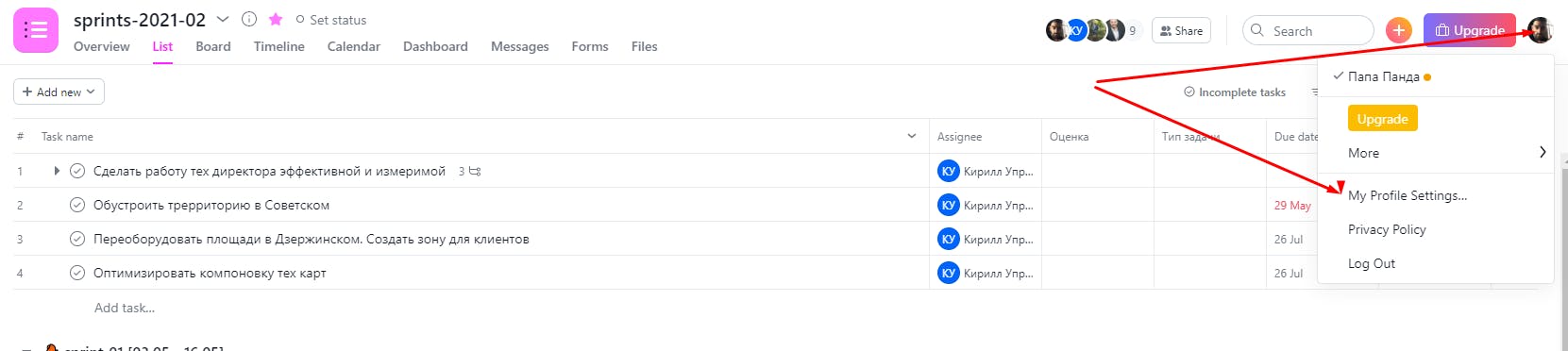
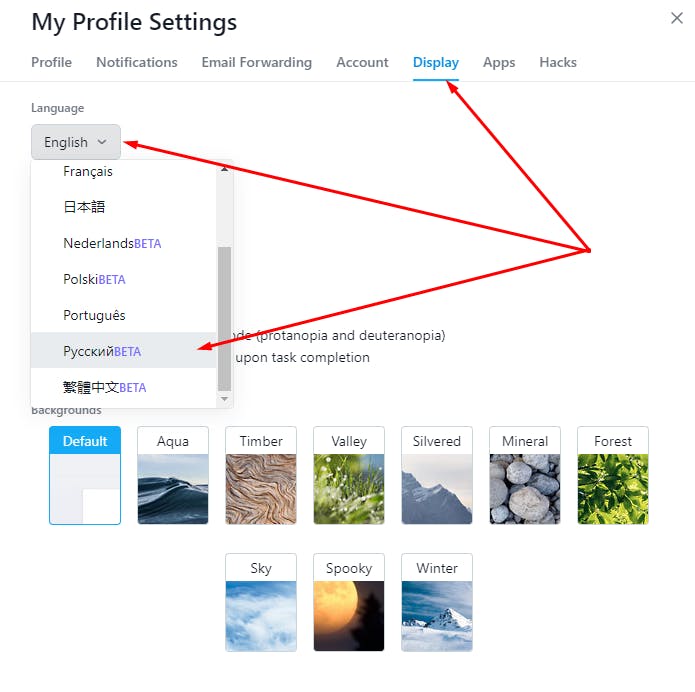
2.2 Вводная по Asana. Знакомство и принцип работы
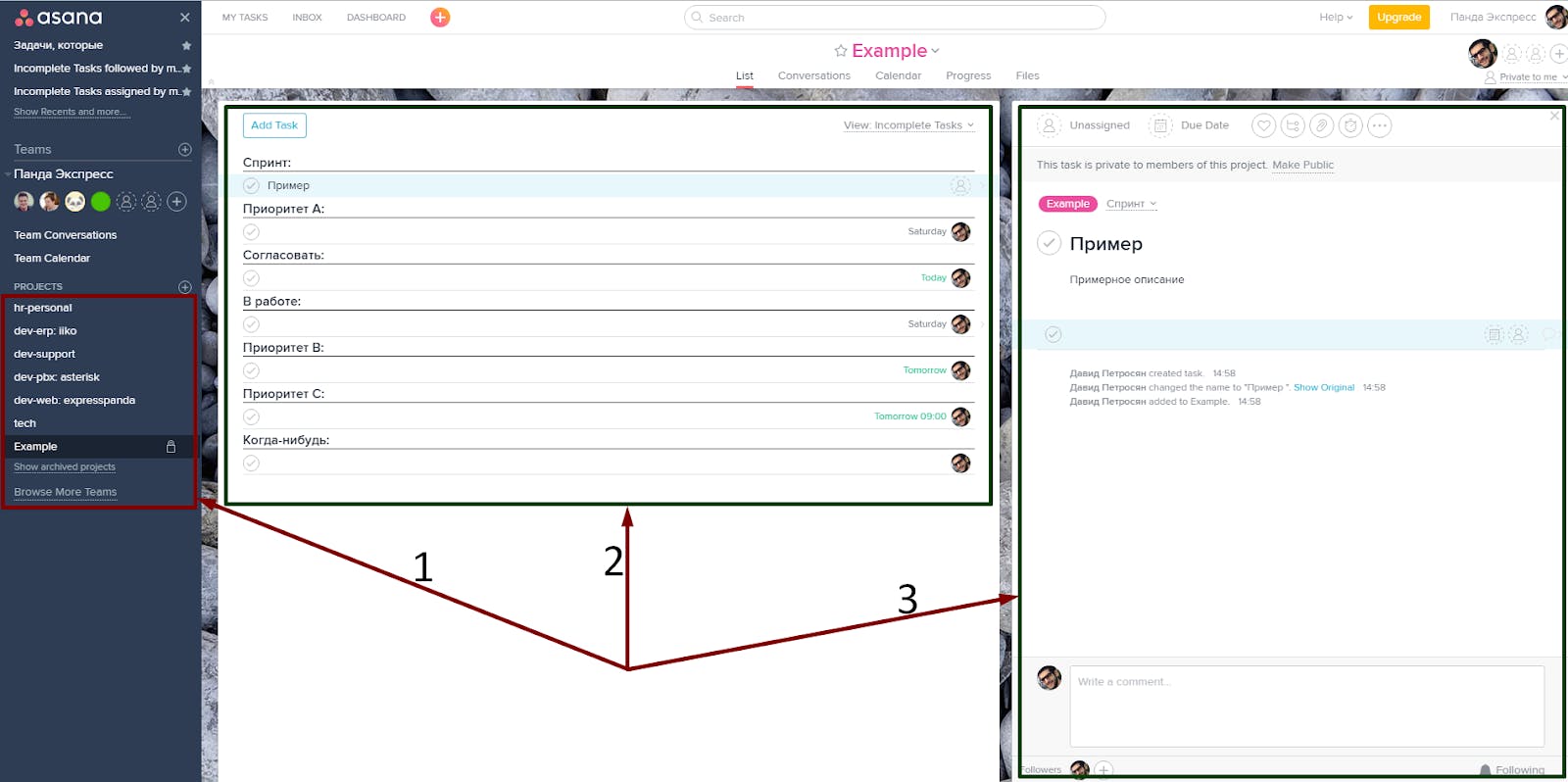

2.3 Что такое спринт.
2.4 Логика работы. WorkFlow.
Ежедневный Inbox (уведомления о задачах, за которыми я слежу).

Работа с разделом My Tasks
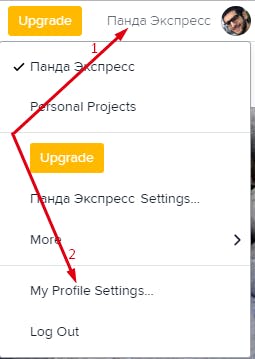
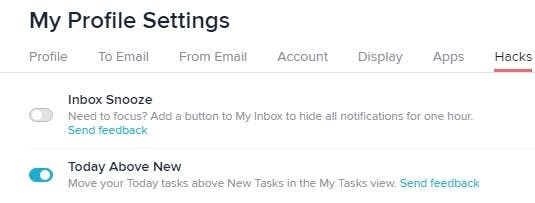
Фолловер (от англ. follower - подписчик, читатель) - этим словом называют сотрудника, который следит за созданием и изменением задачи. В буквальном смысле слово «follow» переводится как «следовать».
Работа с архивом задач

Когда отмечать задачу галочкой
Когда писать комментарии и как.
2.5 Как расставить приоритеты
A
Это срочная задача, не терпящая отлагательств. (Прямое указание/Критически важный жизненный процесс для компании)
Это задача, решение которой принесет максимальный результат и займет немного времени (быстро и эффективно)
Эта задача состоит в группе текущего приоритетного проекта (группы задач) и является следующим действием, без которого дальнейшая реализация проекта невозможна.
B
Это задача решение которой принесет максимально эффективный результат, но требует сил и времени на реализацию. (долго и эффективно)
Это безусловно важная задача, но не затрагивающая критически важный процесс в моменте и может быть отложена в пользу задач приоритета А
C
Все иные задачи не входящие в первые два приоритета, закрывающие области “долго-слабо эффективно”, “быстро-слабо эффективно”
!
Задачи-идеи, улучшения, тюнинг процессов, который можно было бы сделать когда-нибудь в будущем.
Нет смысла геройствовать и создавать для себя невыполнимый “Спринт”. Не забывайте, в конце недели вы сядете рядом со своим руководителем и будете объяснять по каким причинам не выполнен спринт полностью. Невыполненный спринт это ошибка.
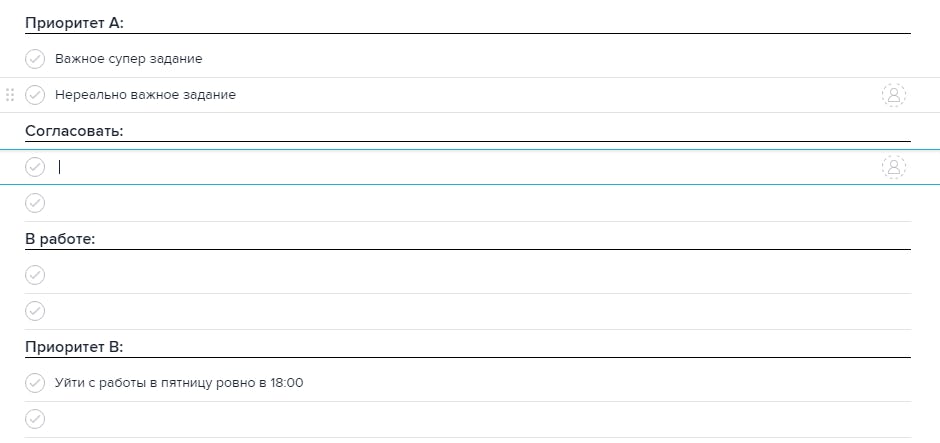
Например в блоке “В” находится задача “Уйти с работы в пятницу ровно в 18:00” (Задача предоставлена нашим любимым руководителем отдела маркетинга Никитой Стрелковым). Задачу выполнить довольно просто, необходимо прийти в пятницу ровно к 09:00, далее успешно завершить рабочий день и можно уйти в 18:00. Она не сдвинет задачи, которые необходимо выполнить из приоритета “А”.
2.6 Как ставить задачи по S.M.A.R.T
S
Specific
конкретная, то есть четко описывающая, что нужно сделать и зачем
M
Measurable
измеримая, необходимо для точной оценки степени выполнения задания
A
Achievable
достижимая, вы знаете, что результат возможен и пути достижения
R
Relevant
отвечает на вопрос: зачем это делать, какая польза для компании
T
Time bound
с привязкой по времени, то есть к какому сроку задание
2.7 Как создать и описать задачу в Asana

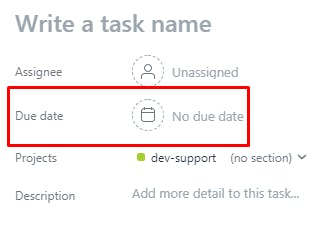
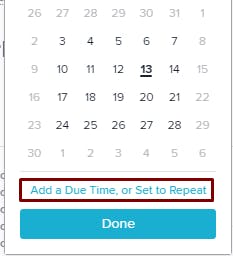
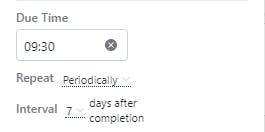
3. Игра в команде
3.1 Как спланировать нагрузку
3.2 Как ставить задачи другим.
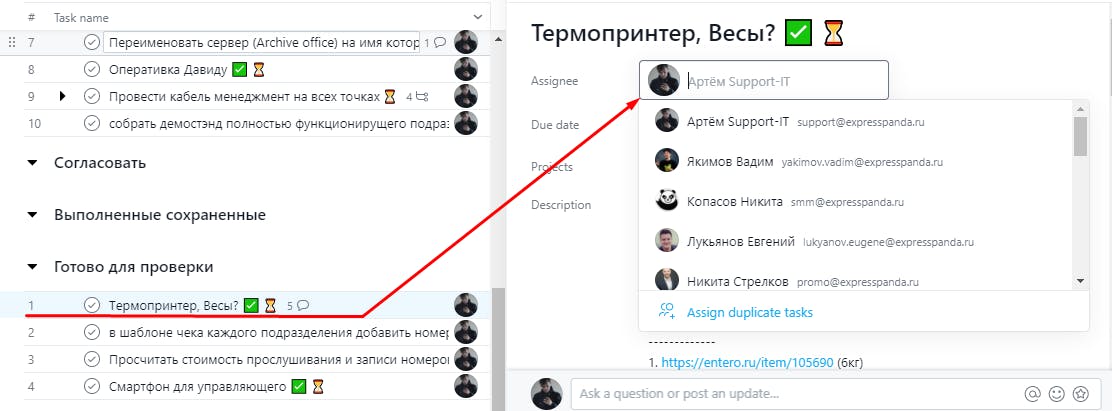

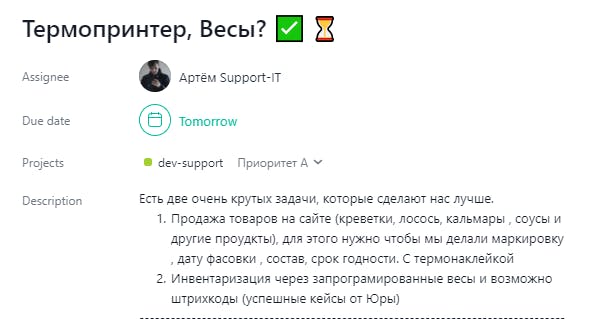
3.3 Как поставить человека в уведомления (following)


4. Проекты и большие задачи.
4.1 Как добавить подзадачи.
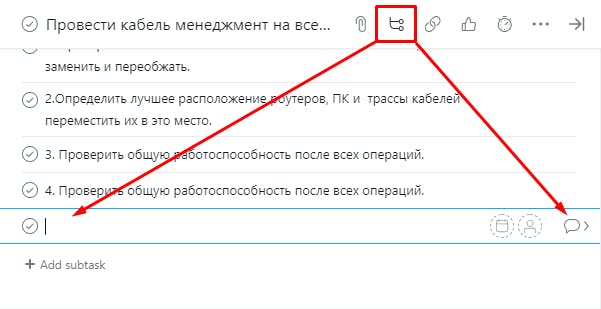
4.2 Когда задача вырастает в проект.
5. Что ещё полезного есть в Asana
5.1 Календарь
5.2 Files (файлы)

5.3 Список дел
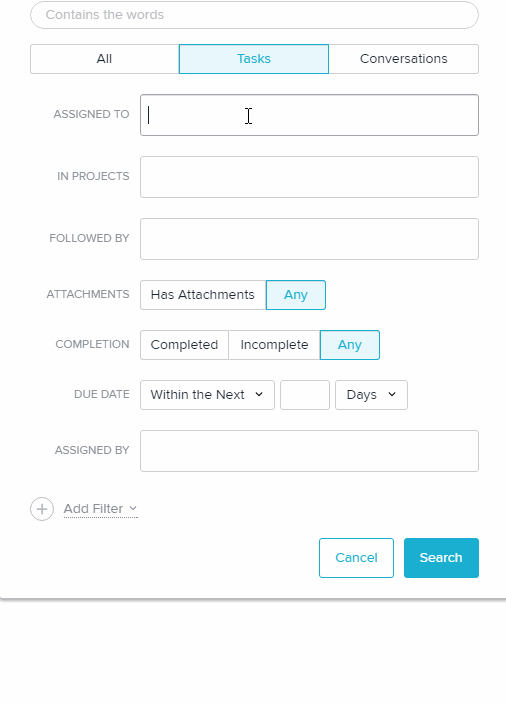
5.4 Мобильная версия
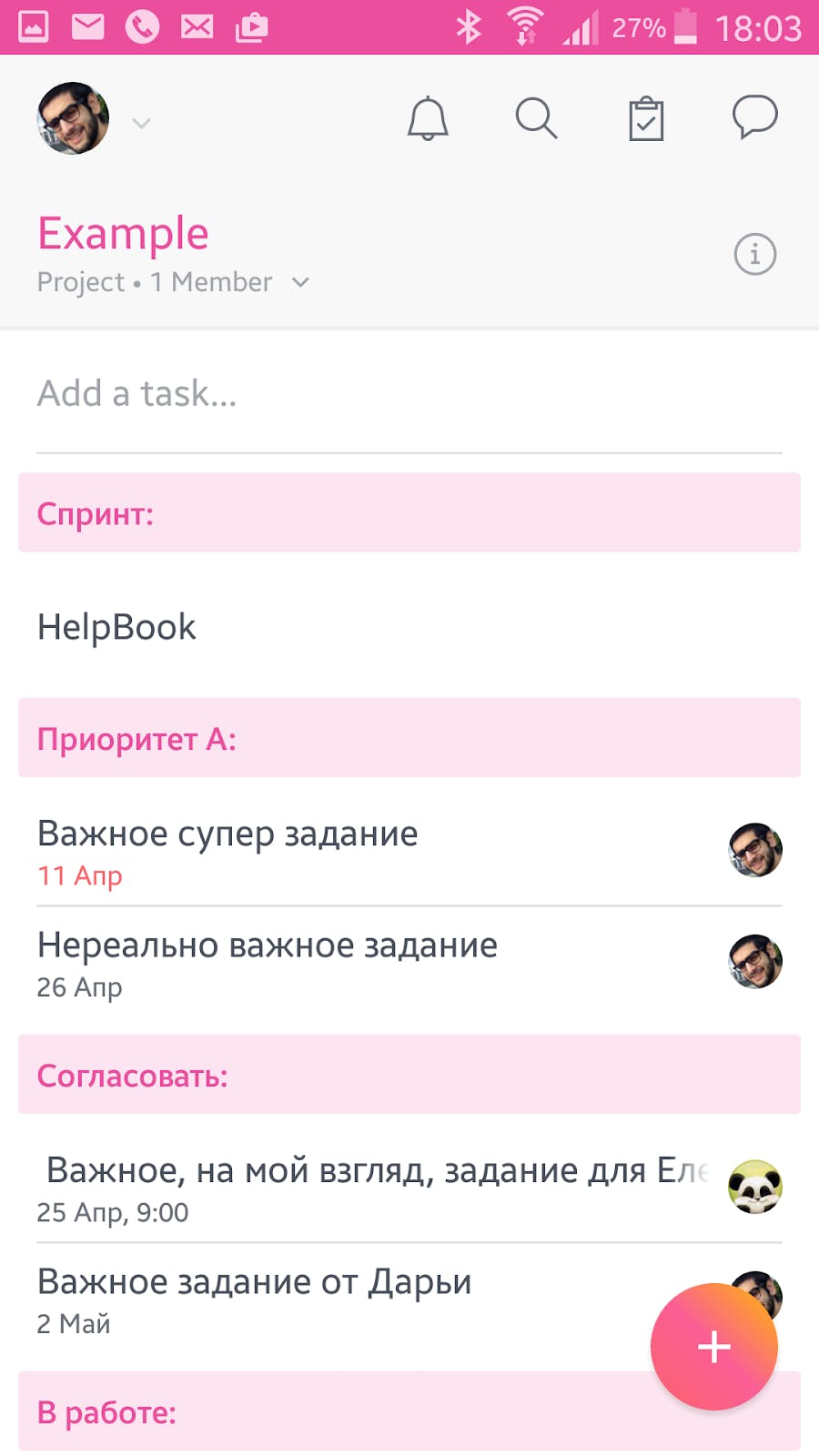
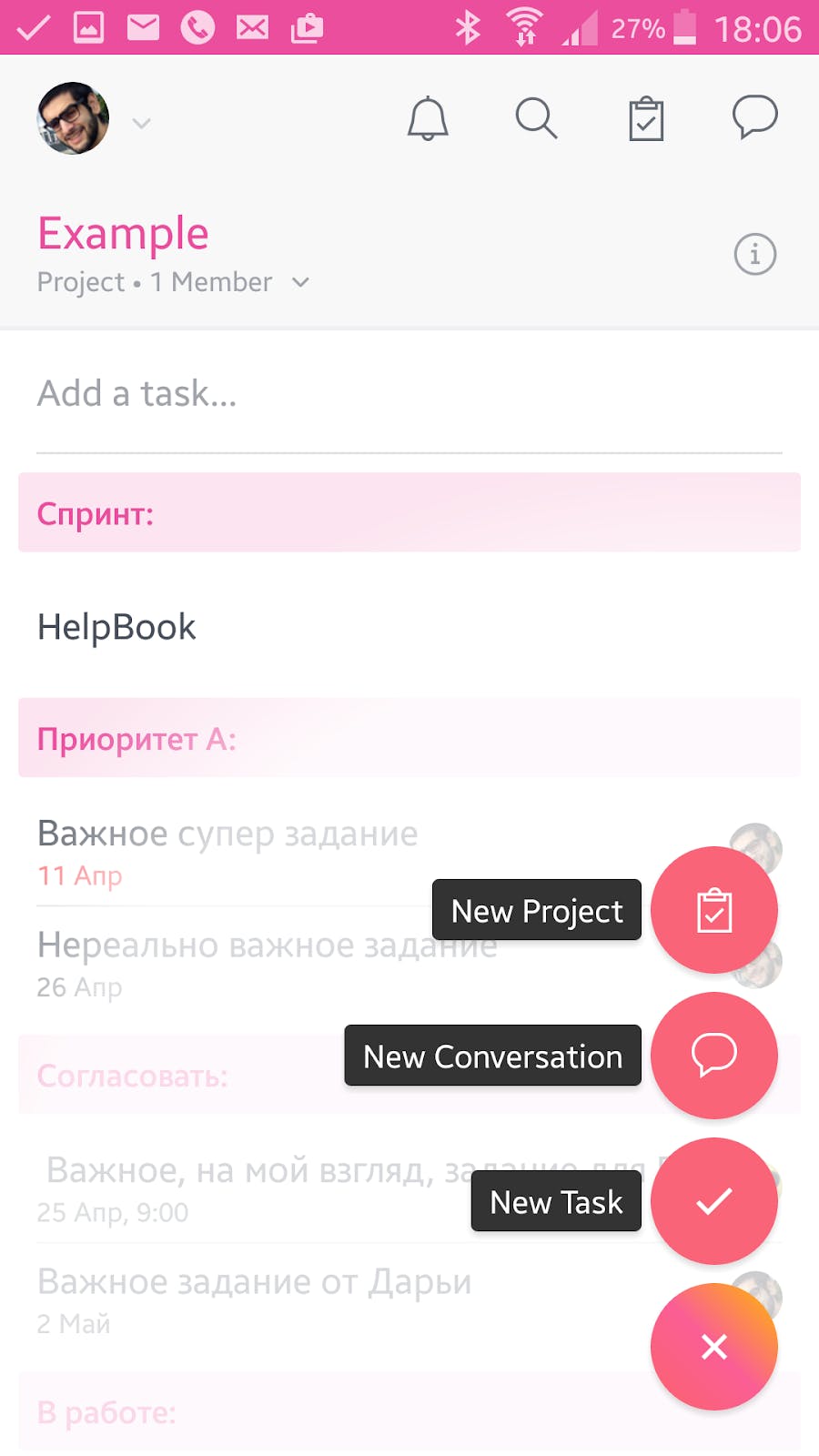
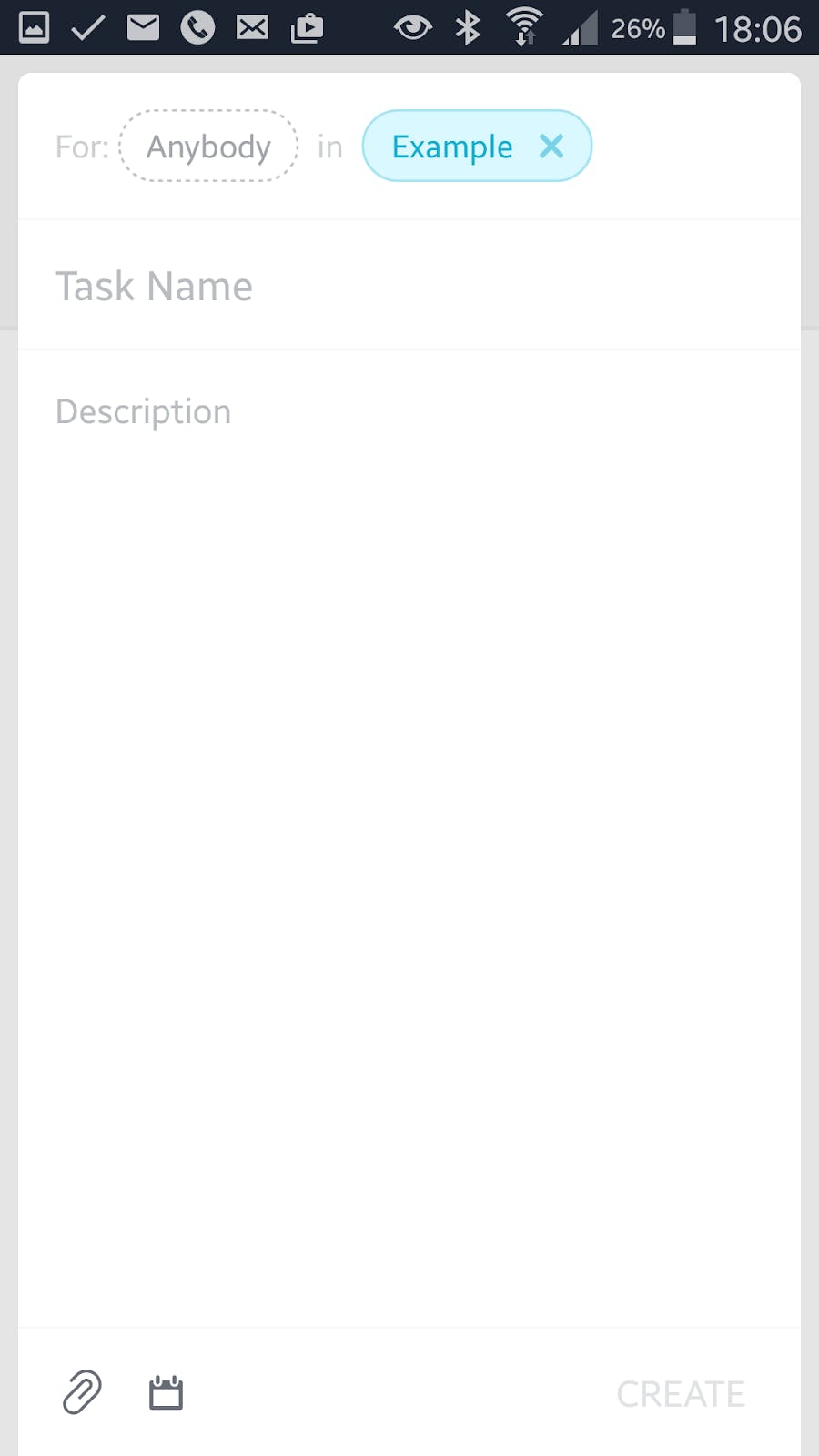
6. Что мне делать прямо сейчас ?
S
Specific
конкретная, то есть четко описывающая, что нужно сделать и зачем
M
Measurable
измеримая, необходимо для точной оценки степени выполнения задания
A
Achievable
достижимая, вы знаете, что результат возможен и пути достижения
R
Relevant
отвечает на вопрос: зачем это делать, какая польза для компании
T
Time bound
с привязкой по времени, то есть к какому сроку задание
По любым вопросам обращайтесь к IT support или Вашему руководителю.
Want to print your doc?
This is not the way.
This is not the way.

Try clicking the ⋯ next to your doc name or using a keyboard shortcut (
CtrlP
) instead.